Excel如何在指定区域按行查找内容
来源:网络收集 点击: 时间:2024-02-23【导读】:
每天学会一个Excel技巧,让你离升职加薪更进一步.下面给大家讲讲如何在Excel表格中如何使用内置函数VLOOKUP在指定区域按行查找内容工具/原料more操作系统:Windows 10Excel 2019方法/步骤1/9分步阅读 2/9
2/9 3/9
3/9 4/9
4/9 5/9
5/9 6/9
6/9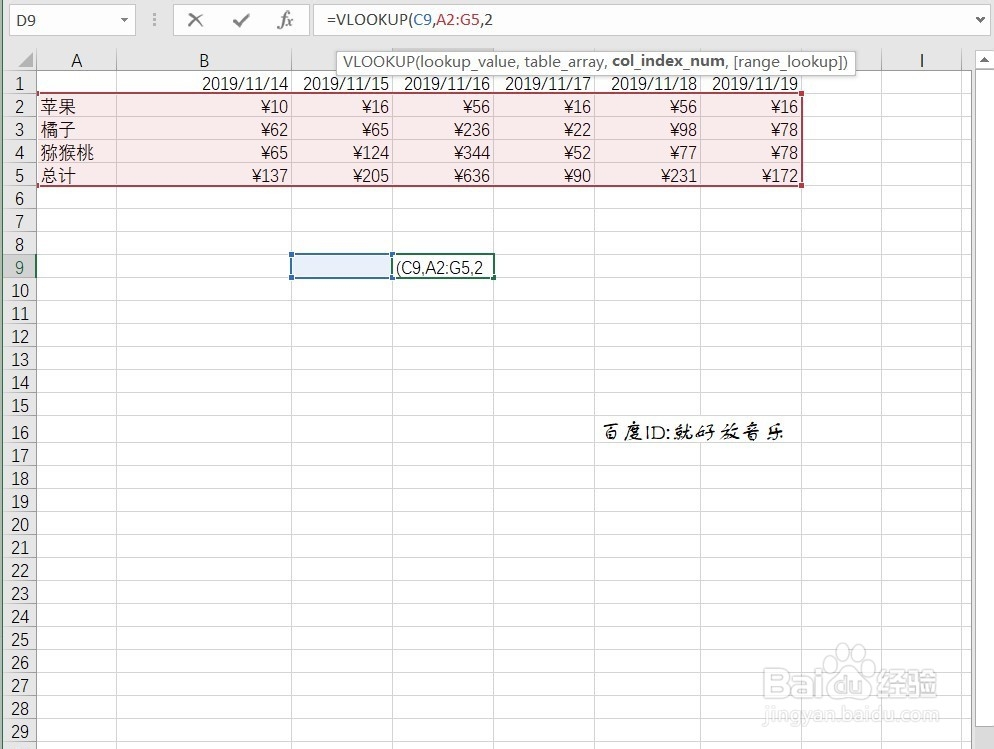 7/9
7/9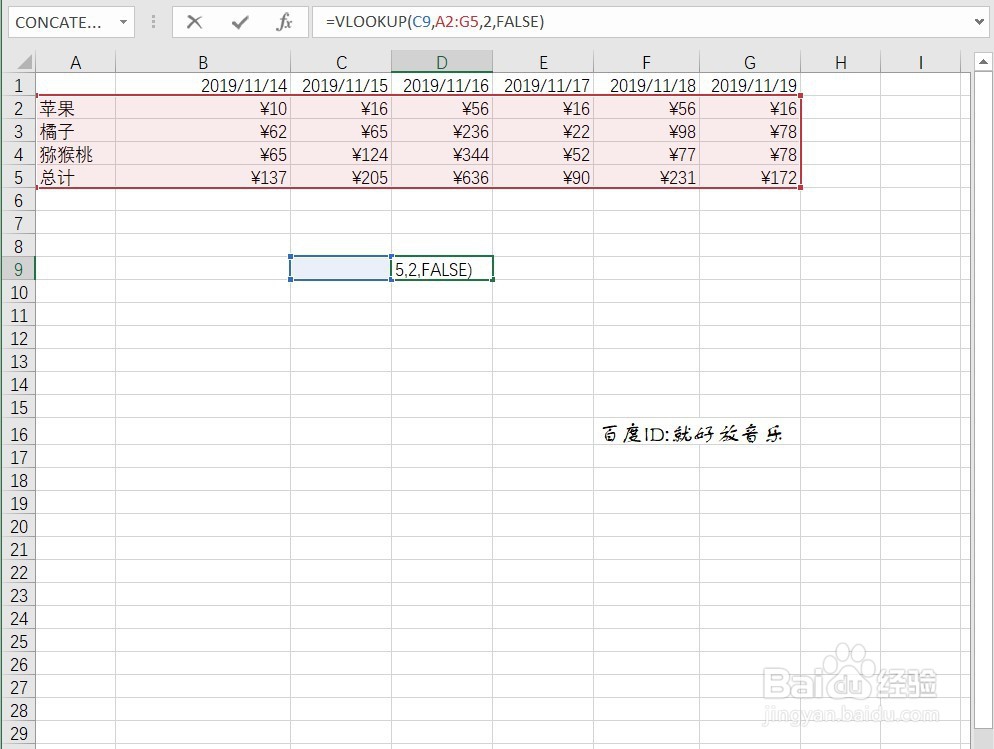 8/9
8/9 9/9
9/9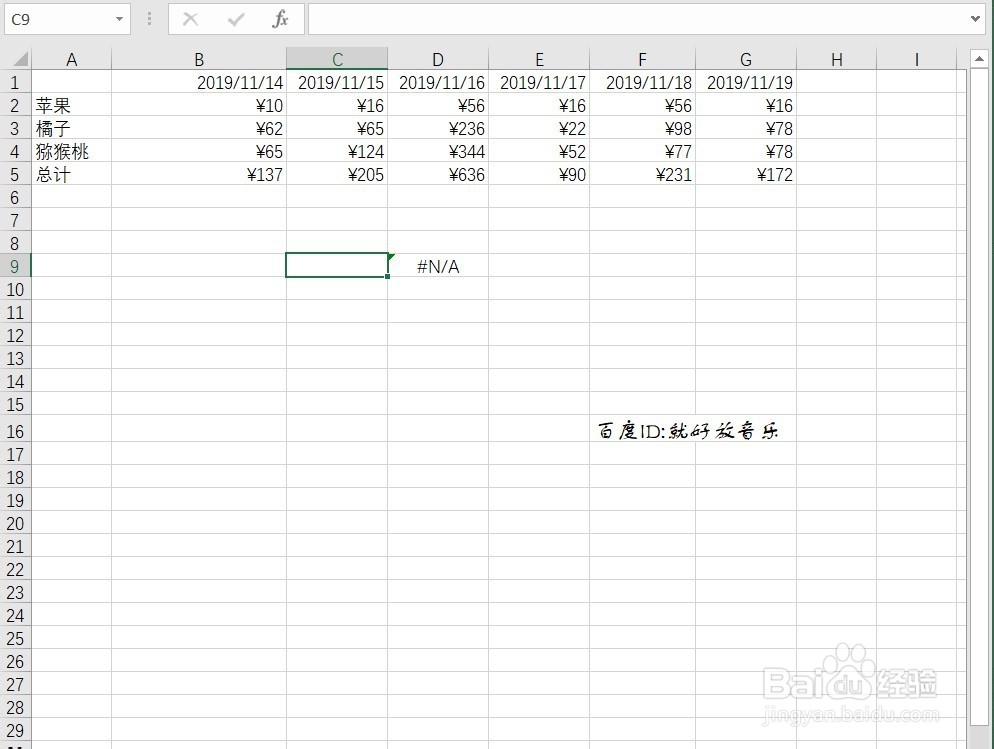
 总结1/1
总结1/1
我们首先打开Excel数据文件
 2/9
2/9然后再选中一个单元格
 3/9
3/9然后再在单元格中键入 =VLOOKUP(
 4/9
4/9然后选中要查找的值的单元格,再输入 ,
 5/9
5/9再选中指定查找的数据区域,再输入 ,
 6/9
6/9然后再输入需要查找数据的行号,输入,
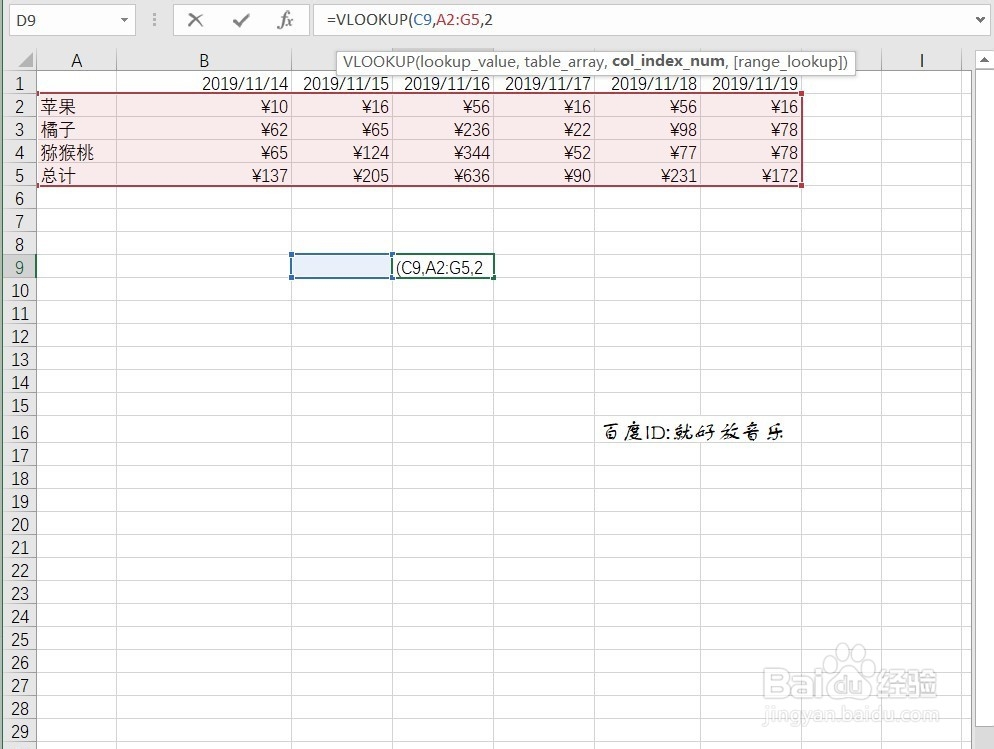 7/9
7/9再输入TRUE近似匹配搜索结果 或者 FALSE精确匹配搜索结果,在输入)
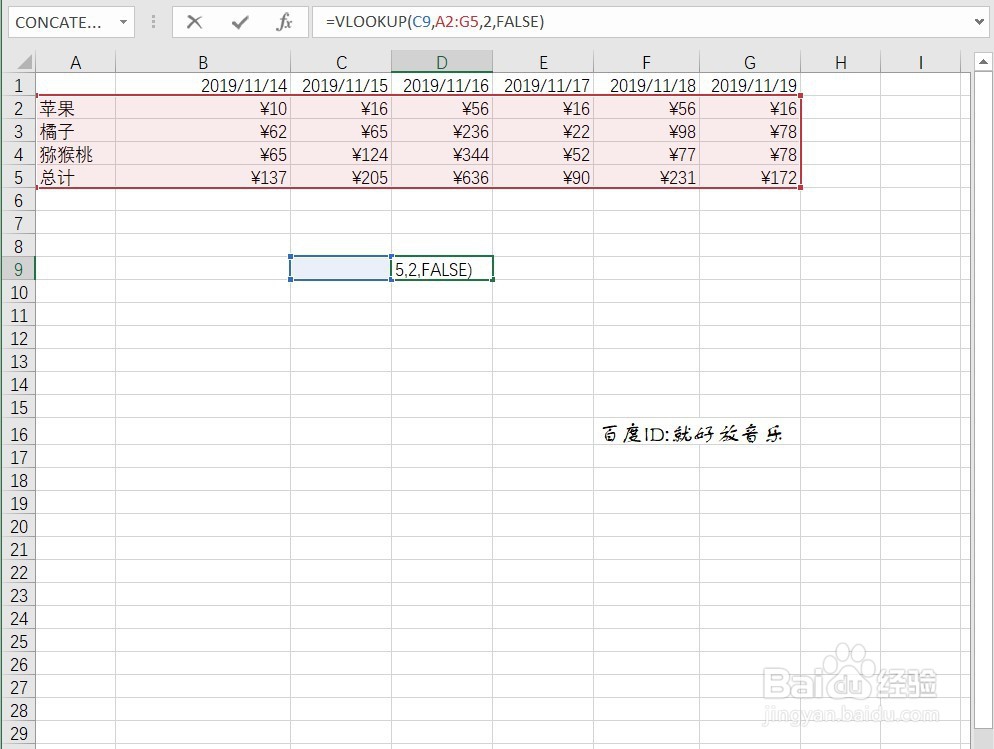 8/9
8/9最后点击 Enter键完成公式输入
 9/9
9/9再在公式中第一个参数选中的单元格中输入待查找的数据,然后点击Enter键,就可以精确匹配单元格中对应选中区域的数据
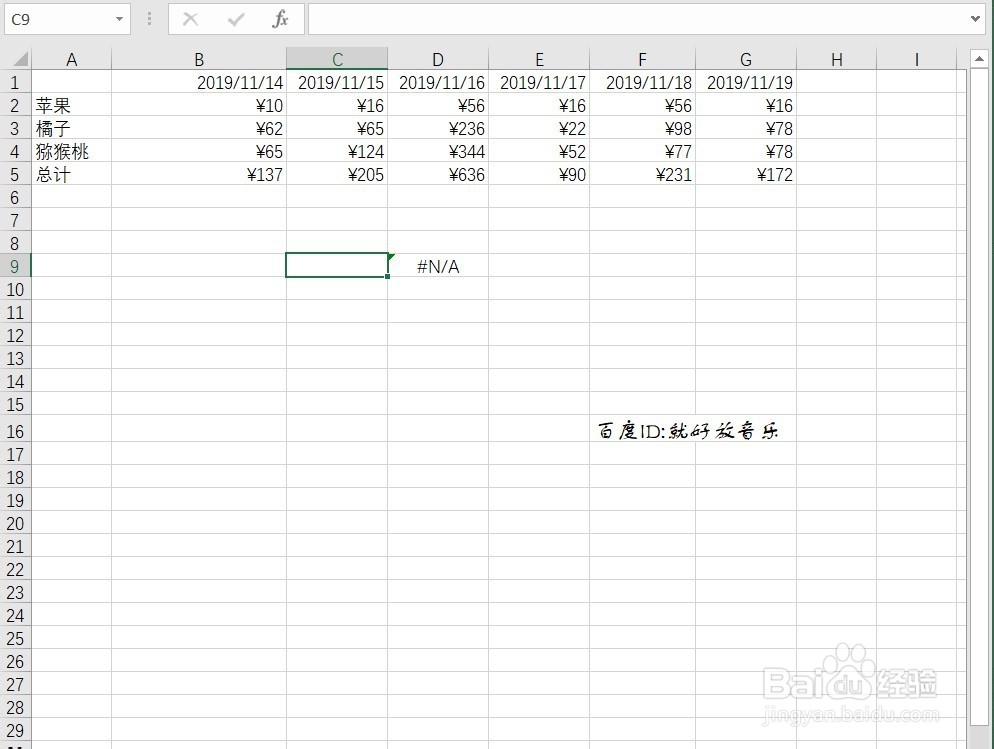
 总结1/1
总结1/11.首先选择一个单元格
2.然后在单元格中输入 =VLOOKUP(
3.然后选择要查找的值,输入逗号 ,
4.再选择要在其中查找值的区域或表,键入逗号 ,
5.再输入查找的值所在行的行号,再输入 ,FALSE) 查找精确匹配项。
6.再点击 Enter键完成公式输入
7.最后再在匹配单元格中输入待匹配查找到数据
注意事项本经验适用于Excel2016以上所有版本
如果这条经验对您有帮助到话,请点击投票支持一下吧
EXCEL技巧EXCEL办公EXCEL函数EXCEL入门版权声明:
1、本文系转载,版权归原作者所有,旨在传递信息,不代表看本站的观点和立场。
2、本站仅提供信息发布平台,不承担相关法律责任。
3、若侵犯您的版权或隐私,请联系本站管理员删除。
4、文章链接:http://www.1haoku.cn/art_127887.html
 订阅
订阅